参考参考
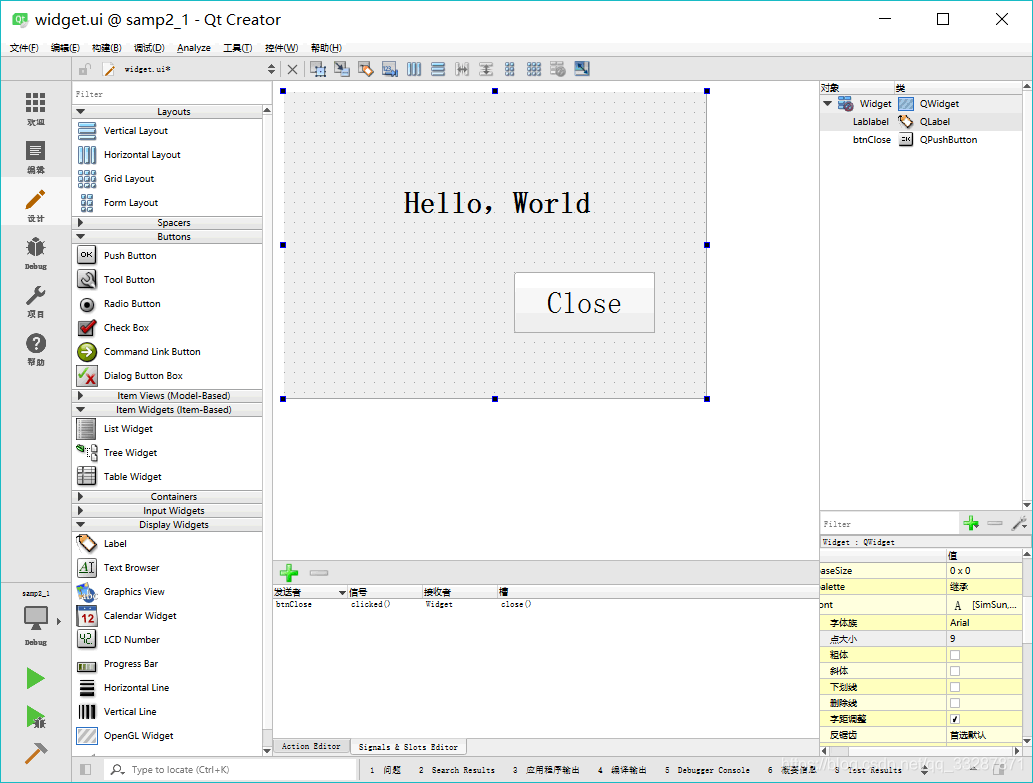
- 组件面板:窗口左侧是界面设计组件面板,分为多个组,如Layouts、Buttons、Display Widgets等,界面设计的常见组件都可以在组件面板里找到。
- 中间主要区域是待设计的窗体。如果要将某个组件放置到窗体上时,从组件面板上拖放一个组件到窗体上即可。例如,先放一个 Label 和一个Push Button 到窗体上。
- Signals 和 Slots 编辑器与 Action 编辑器是位于待设计窗体下方的两个编辑器。Signals 和Slots编辑器用于可视化地进行信号与槽的关联,Action 编辑器用于可视化设计 Action。
- 布局和界面设计工具栏:窗口上方的一个工具栏,工具栏上的按钮主要实现布局和界面设计。
- 对象浏览器(Object Inspector):窗口右上方是 Object Inspector,用树状视图显示窗体上各组件之间的布局包含关系,视图有两列,显示每个组件的对象名称(ObjectName)和类名称。
- 属性编辑器(Property Editor):窗口右下方是属性编辑器,是界面设计时最常用到的编辑器。属性编辑器显示某个选中的组件或窗体的各种属性及其取值,可以在属性编辑器里修改这些属性的值。
窗体上方的工具栏
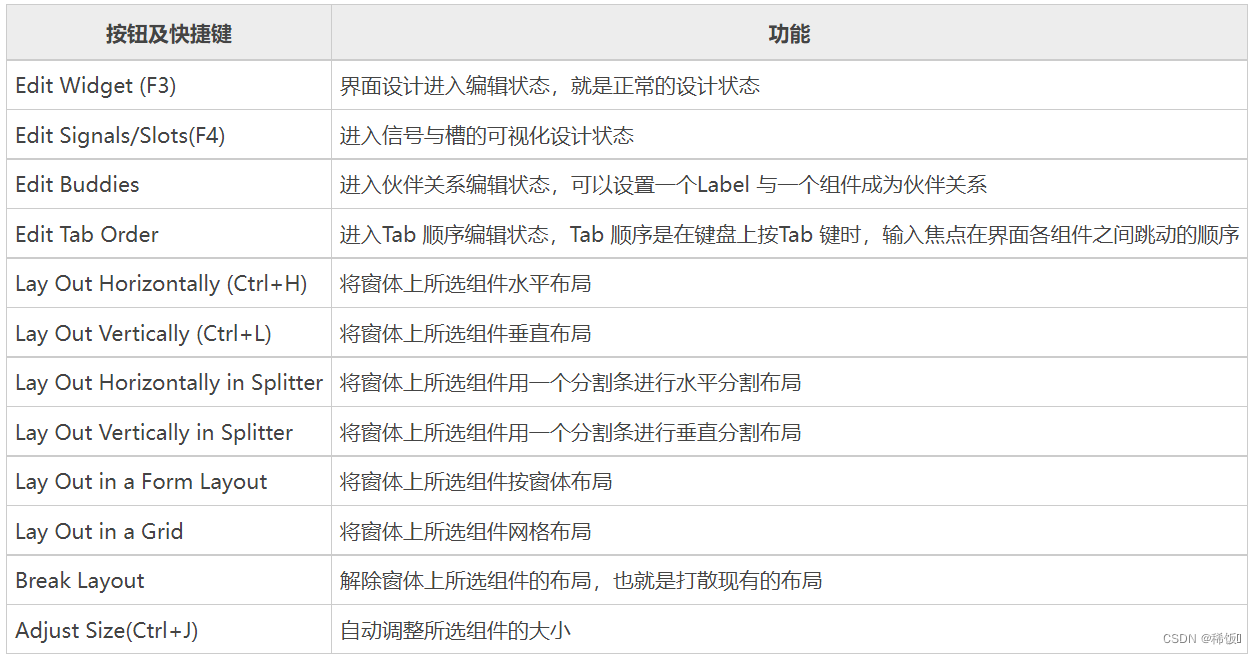
伙伴关系(Buddy)是指界面上一个 Label 和一个组件相关联
伙伴关系是为了在程序运行时,在窗体上用快捷键快速将输入焦点切换到某个组件上。例如,在图 7 的界面上,设定“姓名”标签的 Text 属性为“姓名(&N)”,其中符号“&”用来指定快捷字符,界面上并不显示“&”,这里指定快捷字母为 N。那么程序运行时,用户按下 Alt+N,输入焦点就会快速切换到“姓名”关联的输入框内。
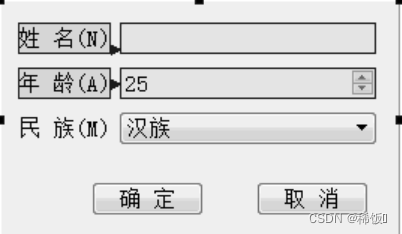
组件面板中(即左下角)
Layouts和Spacers布局组件的功能:
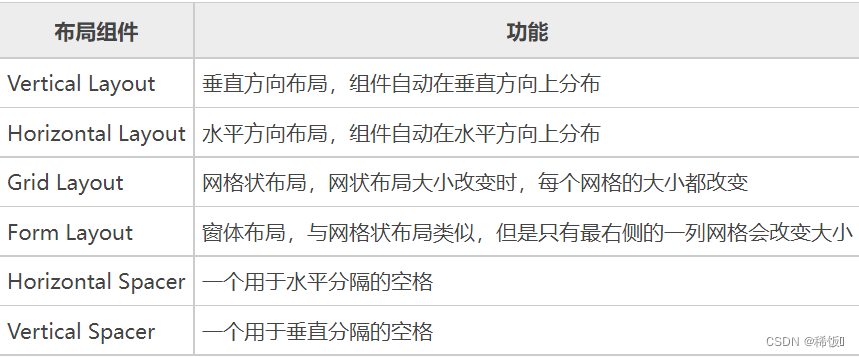
最最上面的一行QLabel是类名,LabDemo是对象名称,objectName是对象名称
属性编辑器里还可以看出类之间的继承关系例如QWidget继承于QObject
项目编译完成后会自动生成一个ui_widget.h文件
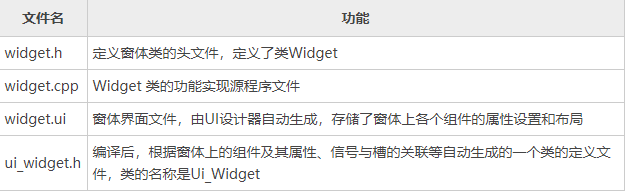







 本文详细介绍了使用Qt Creator进行界面设计的过程,包括组件面板的使用、信号与槽的可视化设置、伙伴关系(Buddy)的应用以及Layouts和Spacers在布局中的功能。特别关注了属性编辑器和对象浏览器在组件管理中的关键作用。
本文详细介绍了使用Qt Creator进行界面设计的过程,包括组件面板的使用、信号与槽的可视化设置、伙伴关系(Buddy)的应用以及Layouts和Spacers在布局中的功能。特别关注了属性编辑器和对象浏览器在组件管理中的关键作用。
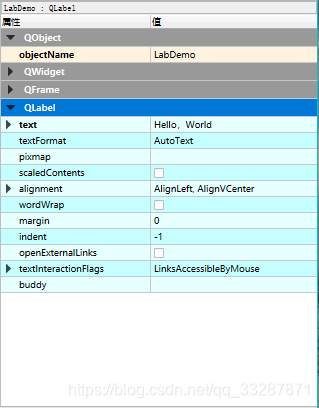

















 被折叠的 条评论
为什么被折叠?
被折叠的 条评论
为什么被折叠?








